
Скрытие файлов, папок и программ в Windows 11 может быть полезным инструментом для защиты конфиденциальности, поддержания порядка на компьютере и предотвращения доступа к важному содержимому лицам с плохими намерениями.
Существует несколько причин для скрытия определенных файлов в Windows. Во-первых, это защита частной жизни. Если у вас есть личная или конфиденциальная информация, например, номер кредитной карты, пароли или номер социального страхования, сохранение ее в тайне поможет защитить ее от посторонних глаз.
Иногда рабочий стол может быть загроможден папками, которыми вы редко пользуетесь, поэтому скрытие тех папок, которые вам не нужны на постоянной основе, поможет сохранить порядок и чистоту на вашем компьютере в визуальном плане.
Стоит помнить, что скрытие файлов может быть очень полезным, но это не должно рассматриваться как полноценная мера безопасности. Если вы имеете дело с особо важной информацией, лучше использовать более совершенные методы шифрования и аутентификации.
Как скрыть файлы и папки в Windows 11
- Откройте «Проводник» и найдите файл или папку, которую необходимо скрыть.
- Щелкните правой кнопкой мыши необходимый файл или папку и выберите пункт «Свойства».
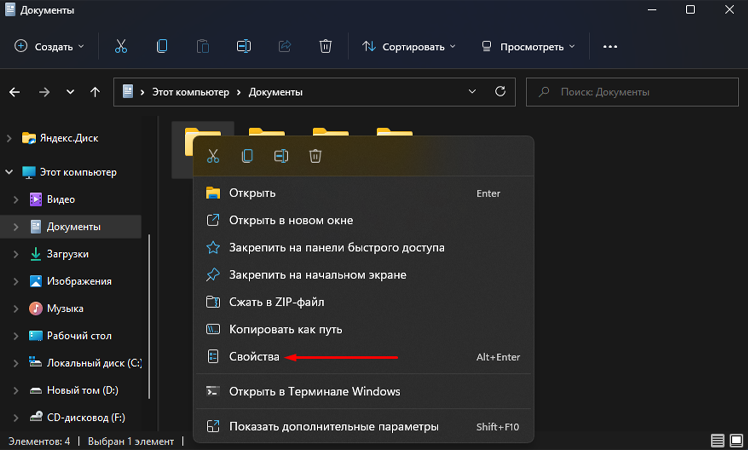
- Во всплывающем окне установите флажок напротив пункта «Скрытый» в разделе «Атрибуты».
- Если скрывается папка, содержащая вложенные папки и файлы, то после нажатия кнопки «ОК» обязательно установите флажок «К данной папке и ко всем вложенным папкам и файлам».
- Нажмите кнопку «OK» для подтверждения изменений.
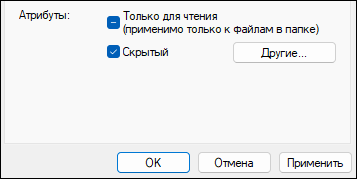
Как скрыть программы через реестр Windows
Важно отметить, что перед внесением изменений в реестр Windows следует обязательно сделать его резервную копию, чтобы избежать проблем с операционной системой. Кроме того, если вы не обладаете необходимыми знаниями, воздержитесь от выполнения этой процедуры, поскольку удаление ключевого файла может привести к прекращению работы компьютера.
Чтобы скрыть программы в Windows 11, выполните следующие действия:
- Откройте редактор реестра от имени администратора, для этого в строке поиска меню «Пуск» введите команду regedit.
- В новом окне перейдите в боковом меню по следующему адресу: HKEY_LOCAL_MACHINE\SOFTWARE\Microsoft\Windows\CurrentVersion\Uninstall.
- Найдите в списке установленных программ конкретную программу, которую необходимо скрыть.
- Щелкните правой кнопкой мыши папку с программой и выберите «Создать» > «Параметр DWORD (32 бита)».
- Переименуйте новый параметр в SystemComponent.
- Дважды кликните созданный параметр и установите для него значение 1.
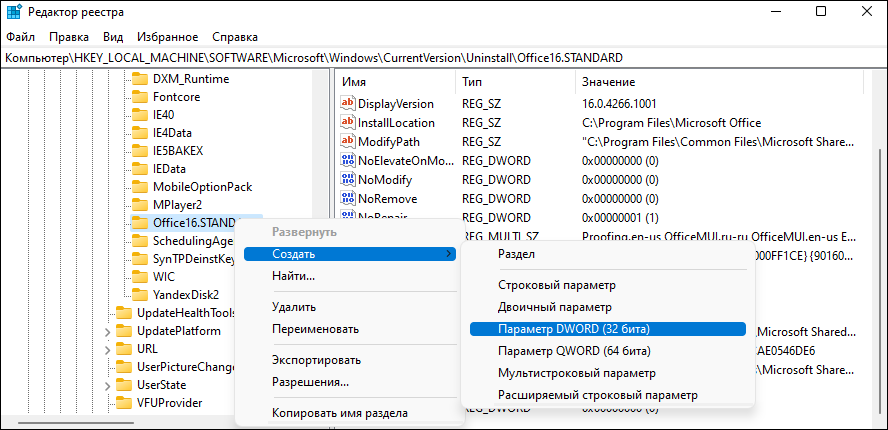
Возможность скрывать файлы, папки и программы в Windows 11 — это универсальный инструмент, который не только защищает конфиденциальность, но и позволяет навести порядок на рабочем столе. Стоит отметить, что после скрытия программы она больше не будет отображаться в меню «Пуск» и поиске.
Чтобы снова показать скрытую папку или программу, необходимо выполнить те же действия, что и раньше, но теперь нужно снять флажок с пункта «Скрытый» или изменить значение параметра SystemComponent на 0.





